Android 中图片和常见的颜色都可以是一个Drawable. Drawable可以方便我们做出一些特殊的UI效果,这一点在UI相关的开发工作中尤其重要。其主要优点有:
- 使用简单,比自定义View成本要低;
- 非图片类型的Drawable占用空间小,对减小apk大小有帮助;
Drawable作为图片的时,内部的宽/高这个参数比较重要,通过getIntrinsicWidth和getIntrinsicHeight这两个方法获得。但作为颜色背景时,是没有宽高概念的,会自动延伸和View的背景大小一样。
Drawable的分类:常见的有BitmapDrawable、ShapeDrawable、LayerDrawable以及StateListDrawable等。
1.BitmapDrawable: 表示一张图片,可以直接引用原图片,或者用XML文件来进行描述。一般直接引用原图片。
2.ShapeDrawabe: 是一种常见的通过颜色来构造的图形,可以是纯色图形,也可以是渐变的图形。这种情况下,用<shape>标签来创建drawable。简单介绍一下它的主要参数:
<?xml version="1.0" encoding="utf-8"?> <shape xmlns:android="http://schemas.android.com/apk/res/android" android:shape="rectangle" > <!--| "oval" | "line" | "ring"--> <corners android:radius="integer" android:topLeftRadius="integer" android:topRightRadius="integer" android:bottomLeftRadius="integer" android:bottomRightRadius="integer" /> <gradient android:angle="integer" android:centerX="integer" android:centerY="integer" android:centerColor="color" android:endColor="color" android:gradientRadius="integer" android:startColor="integer" android:type=["linear" | "radial" | "sweep"] android:useLevel="true" /> <padding android:left="integer" android:right="integer" android:top="integer" android:bottom="integer" /> <size android:width="integer" android:height="integer" /> <solid android:color="color" /> <stroke android:color="color" android:width="integer" android:dashWidth="integer" android:dashGap="integer" /> </shape>
| shape |
1. rectangle 矩形 2. oval 椭圆 3. line 横线 4. ring 圆环 |
| corners |
1. 圆角半径 2. radius的优先级比后面的topLeftRadius,topRightRadius等要低; |
| gradient |
和<solid>标签是互斥的,因为solid表示纯色填充。 |
| padding | 表示的不是shape的空白,而是View的空白 |
| size | 设置为shapeDrawable的宽高,但是如果当做背景时,仍然是根据view的大小进行拉伸; |
| solid | 表示纯色填充 |
| stroke |
Shape的描边: wide:描边宽度 color:描边颜色 dashWidth: 虚线描边宽度 dashGap: 虚线的间隔 |
3.LayerDrawable: 对应的是<layer-list>标签开头。是一种层级化的Drawable集合。<item>中可以自定义drawable,也可以引用定义好的drawable资源.
<?xml version="1.0" encoding="utf-8"?> <layer-list xmlns:android="http://schemas.android.com/apk/res/android"> <item android:drawable="@drawable/ic_launcher_background" android:id="@+id/xxx" android:top="integer" android:bottom="integer" android:left="integer" android:right="integer" /> </layer-list>
top,bottom,left, right分别表示相对于View的上下左右偏移量。
下面的Item会覆盖上面的item。在自定义进度条的时候可以用到LayerDrawable。
比如做一个简单的文本输入框的背景:
<?xml version="1.0" encoding="utf-8"?> <layer-list xmlns:android="http://schemas.android.com/apk/res/android"> <item> <shape android:shape="rectangle"> <solid android:color="#0ac39e" /> </shape> </item> <item android:bottom="6dp"> <shape android:shape="rectangle"> <solid android:color="#fff"/> </shape> </item> <item android:bottom="1dp" android:left="1dp" android:right="1dp"> <shape android:shape="rectangle"> <solid android:color="#fff" /> </shape> </item> </layer-list>
在布局文件中给EditTextView设置自定义的文本输入框背景,就有了如下效果:
<EditText android:layout_width="300dp" android:layout_height="wrap_content" android:text="文本框" android:background="@drawable/text_imput_drawable"/>
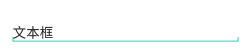
4.StateListDrawable: 对应<selector>标签,也是一种drawable集合,对应view的状态显示相应的drawable背景。
| android:state_pressed | 表示按下状态,按下没有松开的状态 |
| android:state_focused | 表示View已经获得焦点 |
| android:state_selected | 表示用户选择了View |
| android:state_checked | 表示用户选中了View,如CheckBox |
| android:state_enabled | 表示View当前可用 |
一般来说,会从上到下进行selector的匹配,在最后应该设置一个默认的状态,就是不附带任何信息的状态。当item都无法匹配的时候,会选择这个默认状态。
5.LevelListDrawable: 对应<level-list>标签,同样表示一个Drawable集合,不过有等级,会根据不同的等级进行切换。minLevel和maxLevel,等级的范围为0~10000。当作为View的背景时,可以通过Drawable的setLevel方法来设置不同等级从而切换具体的Drawable。如果作为ImageView的前景Drawable,还可以通过ImageView的setImageLevel方法来切换Drawable。
6.TransitionDrawable: 对应<transition>标签,用于实现两个Drawable之间的淡入淡出的效果。
<?xml version="1.0" encoding="utf-8"?> <transition xmlns:android="http://schemas.android.com/apk/res/android"> <item android:drawable="@[package:]drawable/drawable_resource" android:id="@[+][package:]id/resource_name" android:top="dimension" android:left="dimension" android:right="dimension" android:bottom="dimension" /> </transition>
例子:
定义一个TransitionDrawable,如下图所示:
<?xml version="1.0" encoding="utf-8"?> <transition xmlns:android="http://schemas.android.com/apk/res/android"> <item android:drawable="@drawable/drawable1" /> <item android:drawable="@drawable/drawable2" /> </transition>
接着将上面的TransitionDrawable设置为View的背景,也可以在ImageView中直接作为Drawable来使用。
TextView view = findViewById(R.id.tv); TransitionDrawable drawable = (TransitionDrawable) view.getBackground(); drawable.startTransition(1000);
通过startTransition和reverseTransition方法来实现淡入淡出的效果以及它的逆过程。
7.InsetDrawable: 对应<inset>标签,它可以将其它的Drawable内嵌到自己当中,并可以四周留出一定的间距。当一个View希望自己的背景比自己的实际区域小的时候,可以采用InsetDrawable来实现。
<?xml version="1.0" encoding="utf-8"?> <inset xmlns:android="http://schemas.android.com/apk/res/android" android:drawable="@drawable/ic_launcher_background" android:insetTop="dimension" android:insetLeft="dimension" android:insetRight="dimension" android:insetBottom="dimension" />
一个简单的应用:
<?xml version="1.0" encoding="utf-8"?> <inset xmlns:android="http://schemas.android.com/apk/res/android" android:insetTop="15dp" android:insetLeft="15dp" android:insetRight="15dp" android:insetBottom="15dp"> <shape android:shape="rectangle"> <solid android:color="#ff0000" /> </shape> </inset>
8.ScaleDrawable: 对应<scale>标签,它可以根据自己的等级level将指定的Drawable缩放到一定比例,默认等级为0,不显示,所以需要设置等级这一步,等级范围0~10000。
eg.
<?xml version="1.0" encoding="utf-8"?> <scale xmlns:android="http://schemas.android.com/apk/res/android" android:drawable="@drawable/ic_launcher_background" android:scaleHeight="60%" android:scaleWidth="60%" android:scaleGravity="center"> </scale>
TextView view = findViewById(R.id.tv); ScaleDrawable drawable = (ScaleDrawable) view.getBackground(); drawable.setLevel(1);
9.ClipDrawable: 对应<clip>标签,它可以根据自己的等级level来裁剪另一个Drawable,裁剪方向可以根据android:clipOrientation和android:gravity这两个属性来共同控制。对于ClipDrawable来说,等级0表示完全裁剪,等级10000表示不裁剪。等级设置为8000表示裁剪了2000,裁剪20%。等级越大,表示裁剪的区域越小。
10.自定义Drawable:Drawabe的使用很单一,一种是作为ImageView中的图片来显示,一种是作为View的背景。大多数情况都是以View的背景的形式出现。
Drawable的原理比很简单,是通过调用draw方法来绘制背景。例如自定义Drawable的原形背景。
/** * 圆形颜色背景绘制 */ public class CircleDrawable extends Drawable{ private Paint mPaint; public CircleDrawable(int color){ mPaint = new Paint(Paint.ANTI_ALIAS_FLAG); mPaint.setColor(color); } @Override public void draw(@NonNull Canvas canvas) { final Rect rect = getBounds(); float cx = rect.exactCenterX(); float cy = rect.exactCenterX(); canvas.drawCircle(cx, cy, Math.min(cx, cy), mPaint); } @Override public void setAlpha(int alpha) { mPaint.setAlpha(alpha); } @Override public void setColorFilter(@Nullable ColorFilter colorFilter) { mPaint.setColorFilter(colorFilter); } @Override public int getOpacity() { return PixelFormat.TRANSLUCENT; } }
/** * 圆角矩形图片背景 */ public class RoundImageDrawable extends Drawable { private Paint mPaint; private Bitmap mBitmap; private RectF mRectF; public RoundImageDrawable(Bitmap bitmap){ this.mBitmap = bitmap; BitmapShader bitmapShader = new BitmapShader(mBitmap, Shader.TileMode.CLAMP, Shader.TileMode.CLAMP); mPaint = new Paint(); mPaint.setAntiAlias(true); mPaint.setShader(bitmapShader); } @Override public void setBounds(@NonNull Rect bounds) { super.setBounds(bounds); mRectF = new RectF(bounds.left, bounds.top, bounds.right, bounds.bottom); } @Override public void draw(@NonNull Canvas canvas) { canvas.drawRoundRect(mRectF, 20, 20, mPaint); } @Override public int getIntrinsicHeight() { return mBitmap.getHeight(); } @Override public int getIntrinsicWidth() { return mBitmap.getWidth(); } @Override public void setAlpha(int alpha) { mPaint.setAlpha(alpha); } @Override public void setColorFilter(@Nullable ColorFilter colorFilter) { mPaint.setColorFilter(colorFilter); } @Override public int getOpacity() { return PixelFormat.TRANSLUCENT; //设置透明 } }
自定义Drawable中,draw, setAlpha,setColorFilter和getOpacity这几个方法必须实现,draw方法最主要,这个方法和View的draw方法类似。当drawable有固定大小的时候最好重写getIntrinsicWidth和getIntrinsicHeight方法,因为它会影响到View的wrap_content布局。如果是颜色填充,没有大小概念,此时返回-1。drawable实际大小可以通过getBounds方法得到,一般和View的大小一样。